Google Chrome est un navigateur Web multiplateforme bien connu développé par Google. Il est plus sûr, rapide et facile à utiliser. Il est fourni avec des lots d'extensions et utilise moins de ressources système.
Dans ce guide, nous vous donnerons une démonstration sur la façon d'installer le navigateur google chrome sur la distribution Debian 11 bullseye. En suivant une procédure similaire, vous pouvez installer Google Chrome sur le système Ubuntu et sur d'autres distributions Linux.
Installation de Google Chrome sur la distribution Debian 11
L'installation du navigateur Google Chrome sur la distribution Debian 11 se termine en procédant comme suit :
Étape 1 :Ajouter le référentiel Google Chrome
Le navigateur Chrome peut être installé sur la distribution Debian 11 bullseye en incluant le référentiel Google Chrome dans votre système. Pour installer Chrome en utilisant cette méthode, téléchargez la clé de signature Google Chrome et installez-la sur votre système Debian.
$ wget -qO - https://dl.google.com/linux/linux_signing_key.pub | sudo gpg --dearmor -o /usr/share/keyrings/googlechrome-linux-keyring.gpg

Maintenant, ajoutez et configurez le référentiel Google Chrome sur votre système Debian en utilisant la commande mentionnée ci-dessous :
$ echo "deb [arch=amd64 signed-by=/usr/share/keyrings/googlechrome-linux-keyring.gpg] http://dl.google.com/linux/chrome/deb/ stable main" | sudo tee /etc/apt/sources.list.d/google-chrome.list

Étape 2 :Mettre à jour le référentiel des packages système
Maintenant, mettez à jour les packages du référentiel Debian en exécutant la commande apt suivante :
$ sudo apt update
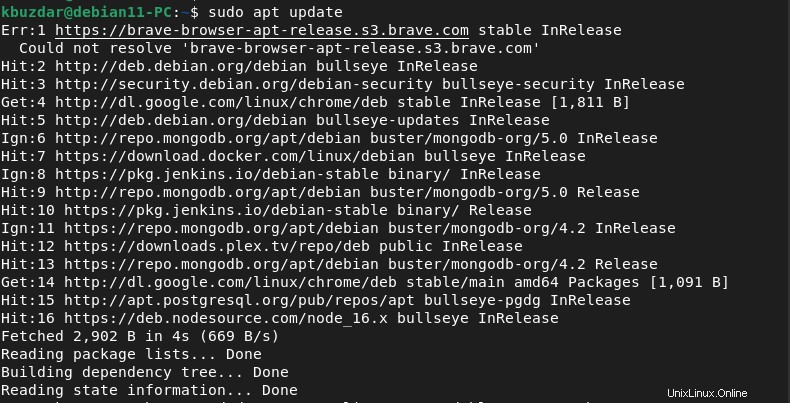
Étape 3 :Installer Google Chrome sur la distribution Debian 11
Une fois le référentiel mis à jour, installez la version stable de Google Chrome sur le système Debian 11 en exécutant la commande suivante :
$ sudo apt install google-chrome-stable
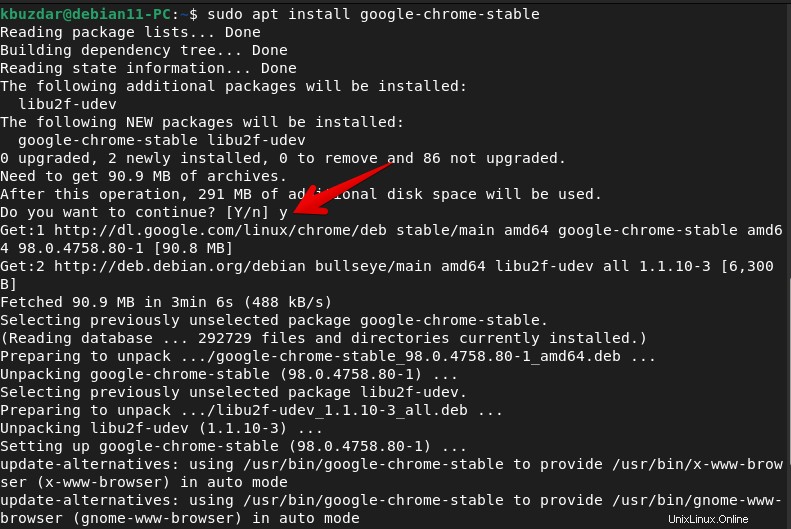
Vous pouvez également installer la version bêta de Google Chrome en utilisant la commande ci-dessous :
$ sudo apt install google-chrome-beta
Étape 4 :Accéder au navigateur Google Chrome sur Debian 11
Une fois l'installation du navigateur Chrome terminée, vous pouvez l'utiliser sur votre système Debian. Pour accéder au navigateur Chrome sur votre système Debian 11, tapez la commande ci-dessous sur le terminal :
$ google-chrome
Vous pouvez également l'ouvrir à l'aide du menu de l'application. Trouvez l'icône Google Chrome dans le menu de l'application. Vous pouvez également saisir le mot-clé "google chrome" dans la barre de recherche.
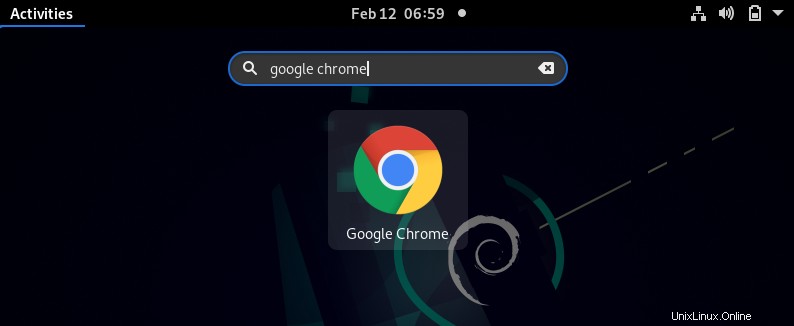
Conclusion
Nous avons installé le navigateur Google Chrome sur la distribution Debian 11 bullseye dans cet article. Différentes versions de Google Chrome sont disponibles pour l'installation, telles que stable, bêta et instable. Vous pouvez en choisir un parmi tous ceux que vous souhaitez installer sur votre système Linux.